
Obsah:
- Autor John Day [email protected].
- Public 2024-01-30 08:20.
- Naposledy změněno 2025-01-23 14:38.



Hrajete rádi hry na svém chytrém telefonu? Už vás nebaví hraní s neohrabanými dotykovými ovládacími prvky? Neradi zapomínáte nabít ovladač Bluetooth? Potřebujete použít kabel, který jste si koupili, ale nikdy jej nepoužíváte?
Proč si nevytvořit vlastní na ovladači go?
Jsem si jistý, že jsem na hru docela pozdě (zamýšlená slovní hříčka), ale nedávno jsem zjistil, že můj starý smartphone byl schopen hrát retro hry prostřednictvím emulace. Když jsem vyrůstal, byl jsem velkým fanouškem systémů Game Boy a rád vzpomínám na hodiny hraní a namáhání očí při dlouhých jízdách autem, které se zoufale snažily najít místo pro záchranu, než mi vybila baterie nebo bylo slunce příliš daleko za horizontem viz moje obrazovka. Nyní mohu hrát na telefonu a nostalgicky, ale s hezkou podsvícenou obrazovkou. Díky technologie!
Disclaimer: Emulace hry je citlivé téma a v některých případech překračuje linii pirátství. Vzdělávejte se a hrajte zodpovědně!
Pozadí:
Po vytvoření klávesové zkratky jsem se rozhodl pokračovat v tomto projektu. Při učení knihovny klávesnic arduino a vymýšlení zkratek jsem některá testovací tlačítka svázal s WASD. Okamžitě to začalo fungovat s mými PC hrami a to se roztočilo. Přibližně ve stejnou dobu mi v telefonu došel prostor pro audio knihy a zkoumal jsem, jak v telefonu používat USB flash disk, protože můj model neumožňuje karty microSD. Tehdy jsem se dozvěděl o OTG. OTG využívá nabíjení z baterie vašich telefonů k napájení zařízení, které je k němu připojeno. To zahrnuje například klávesnice, myši a flash disky. Telefon může napájet 5v zařízení a hádat, co arduino micro potřebuje k provozu? Byl to zápas vyrobený v nebi.
Zásoby
Arduino Micro
Prototypová rada
Tlačítka 12 x 6 mm (použil jsem klasické hmatové chvilkové spínače na desce)
Páječka a pájka
3D tiskárna
Na cestách (OTG) kabel; Vyrobil jsem si vlastní
Micro USB nabíjecí kabel
Krok 1: Design



Chtěl jsem, aby můj ovladač byl přenosný a nabízel všechna tlačítka, která bych potřeboval k hraní her až do éry Super Nintendo. To znamenalo, že bych potřeboval 12 tlačítek. Čtyři pro směrový pad (d-pad) a osm pro A, B, X, Y, Start, Select, Left Trigger a Right Trigger. Měl jsem také další požadavek, abych chtěl, aby byl symetrický, abych jej mohl hrát jednou rukou pomocí obou rukou. Tento dodatečný požadavek může znít divně, ale abych uvedl nějaký kontext, musím zmínit, že v poslední době se pravidelně ocitám v držení spícího dítěte a během omezeného herního času používám pouze jednu ruku.
S definovanými požadavky jsem se rozhodl navrhnout svůj řadič v CAD. Osobně používám OnShape, ale vím, že mnoho lidí má úspěch i s Fusion360. Rád bych rychle zakřičel na ostatní lidi na tomto webu, kteří navrhují jejich vlastní výtvory. Je to těžká práce! Design, který jsem vymyslel, byl super jednoduchý, ale přesto mi trvalo mnoho hodin, než jsem byl spokojený. I když to píšu, všiml jsem si mnoha vylepšení, která bych chtěl udělat.
(Mám v plánu, ale soubory.stl na Thingiverse, až mi to čas dovolí. Soubory tam budou, abych je mohl aktualizovat, aniž bych sem musel neustále nahrávat soubory.)
Krok 2: Vytiskněte si svůj výtvor

Mám tiskárnu Ender 3, kterou mám jen několik měsíců. Pokud se chcete pustit do 3D tisku, je to skvělá tiskárna, se kterou můžete začít. Neuvědomil jsem si, jak to sakra bylo, dokud jsem nezměřil své díly pro tento projekt. Až do tohoto projektu jsem jej používal pouze k tisku mini pro stolní hry. Mini přišla skvěle a příliš mě nezajímaly rozměry. Než jsem byl s výsledky spokojený, trvalo to několik kalibračních kostek a nový svitek vlákna.
Krok 3: Příprava desky prototypu


Před pájením tlačítek na prototypovou desku jsem otestoval všechna tlačítka na prkénku a současně otestoval svůj arduino kód. V dalším kroku přejdu kód.
Nyní je nejlepší čas rozřezat prototypovou desku na velikost. Jako vodítko použijte potištěný kryt ovladače a nasaďte tlačítka na sucho, abyste se ujistili, že je vše v jedné linii. Vzal jsem jen pár drátků a odřízl přebytečnou desku a poté obrousil hrany na čtverec brusným papírem se zrnitostí 150.
Zapojení ovladače je opravdu jednoduché, protože používáme interní pull up rezistory arduino micro. Všechna tlačítka přejdou na vstup a uzemnění. Tlačítka, která používám, jsou obecné 6mm hmatové momentální spínače.
Pájení knoflíků k arduinu bylo zábavnou hádankou k vyřešení. Některá tlačítka byla pod arduino a musel jsem pod ním vyvést dráty, než jsem arduino připájel k prototypové desce. Když se podíváte pozorně na knoflíkovou stranu desky, minul jsem levou a pravou směrovou podložku.
Pro svůj konkrétní design jsem připájel tlačítka směrových padů nahoru a dolů (chyběla mi tlačítka směrových padů doleva a doprava) na desku prototypu spolu s několika extra dlouhými dráty, pak jsem desku překlopil a připájel arduino. Schéma nemám, protože jsem většinou pájel tlačítka náhodně po jednom (v případě dostatečného zájmu bych mohl jedno nahrát). Jakmile je arduino zajištěno, otočil jsem desku zpět na stranu knoflíků a připájel zbytek tlačítek a jejich dráty.
Krok 4: Volitelné: Smrkněte kryt svého ovladače
Před finální montáží je vhodné vybrousit, vyplnit mezery a vymalovat kryt řídicí jednotky. U svého prototypu jsem se rozhodl tento krok přeskočit, protože jsem chtěl mít okamžitě něco k použití. Když svůj design nevyhnutelně vylepším na něco leštěnějšího, dám mu práci, kterou si zaslouží.
Krok 5: Konečná montáž

Nyní je čas dát všechna vaše tlačítka a hotovou prototypovou desku do pouzdra. Pro svůj návrh jsem použil šrouby #4-24 x 1/2 plechu. Dostanou práci, ale nezapadají tak, jak bych chtěl.
Krok 6: Naprogramujte si Arduino
Tento krok možná budete chtít provést dříve, když desku teprve navrhujete nebo poté, co jste vše připájili na desku prototypu. Líbí se mi to mít ve své vlastní sekci.
Kód je ve srovnání s většinou arduino programů, které jsem viděl, velmi jednoduchý. Stačí každému tlačítku přiřadit hodnotu klávesnice a arduino projde, aby zkontrolovalo, jaká tlačítka jsou stisknuta, a odešle tyto informace do našeho telefonu.
Pro zájemce používám k hraní svých retro her aplikaci retroArch. Klávesy, které jsem použil, jsou nastaveny na výchozí rozložení klávesnice používané pro retroArch.
#include #include "Keyboard.h" #define NUM_BUTTONS 12 const uint8_t BUTTON_PINS [NUM_BUTTONS] = {2, 3, 4, 5, 6, 7, 8, 9, 10, 11, 12, 13}; // a = 'x' // b = 'z' // x = 's' // y = 'a' // levé rameno = 'q' // pravé rameno = 'w' // select = 'rshift '// start =' enter '// up =' key: up '// down =' key: down '// left =' key: left '// right =' key: right 'const char BUTTON_KEYS [NUM_BUTTONS] = {KEY_RETURN, KEY_DOWN_ARROW, KEY_UP_ARROW, KEY_LEFT_ARROW, KEY_RIGHT_ARROW, KEY_RIGHT_SHIFT, 'z', 'x', 's', 'a', 'q', 'w'}; Tlačítka Bounce * = nový Bounce [NUM_BUTTONS]; neplatné nastavení () {for (int i = 0; i <NUM_BUTTONS; i ++) {buttons .attach (BUTTON_PINS , INPUT_PULLUP); tlačítka .interval (25); } // inicializace ovládání přes klávesnici: Keyboard.begin (); } void loop () {// zkontrolujte, zda se změnila hodnota pro (int i = 0; i <NUM_BUTTONS; i ++) {buttons .update (); if (buttons .fell ()) {Keyboard.press (BUTTON_KEYS ); } if (buttons .rose ()) {Keyboard.release (BUTTON_KEYS ); }}}
Krok 7: Hrajte své hry

Alternativně lze tento ovladač použít s počítačem bez kabelu OTG k odesílání stisknutí kláves nebo maker. Měl jsem také přítele, který říkal, že takový ovladač by mohl být užitečný také pro kreslení tabletů, i když jsem se s ním nikdy předtím nesetkal.
Doufám, že vám tento Instructable pomohl. Níže je část s poučením pro ty, kteří se zajímají o to, co jsem se během procesu naučil a co bych chtěl udělat jinak.
Krok 8: Poučení
CAD:
Nikdy jsem se v minulosti s CAD softwarem moc nepáral a s tímto designem jsem se musel učit na cestách. Původně jsem šel s více vzpřímeným designem, který by vám padl do rukou podobně jako Wii Nunchuk. Moje omezené znalosti navrhování s organickými tvary byly mým pádem. Možná bych měl vzít Intructables do své třídy CAD designu.
Tlačítka:
Tlačítka, která jsem použil, byla hlasitější, než bych chtěl (zvláště když jste se pokoušeli zabránit někomu v probuzení). Chtěl bych najít tišší tlačítka. Začlenění pružin mezi knoflíky a krytky knoflíků by znamenalo dlouhou cestu, aby se konstrukce cítila leštěnější. Na můj vkus jsou tlačítka příliš volná.
Pájení:
V pájení jsem nováček a nemám moc pevné ruce. Pájení všech těchto drobných drátů po celém místě trvalo mnohem déle, než jsem očekával. Pokud bych to měl udělat znovu, určitě bych zmapoval, kudy by vedly moje dráty, než bych popadl žehličku. To by zmírnilo chyby, které jsem objevil po připevnění arduina k prototypové desce, a ušetřilo by mi to čas.
Doporučuje:
(AKTUALIZACE - JE TO MÍRNÉ VYDÁNÍ) USB GAME CONTROLLER FOR P.C: 10 kroků (s obrázky)

(AKTUALIZACE - JE TO MÍRNÝ ČÍSLO) USB GAME CONTROLLER PRO P.C: HERNÍ OVLADAČ PRO JAKOUKOLI HRU (TÉMĚŘ)
UltraSonic Liquid Level Controller: 6 kroků (s obrázky)
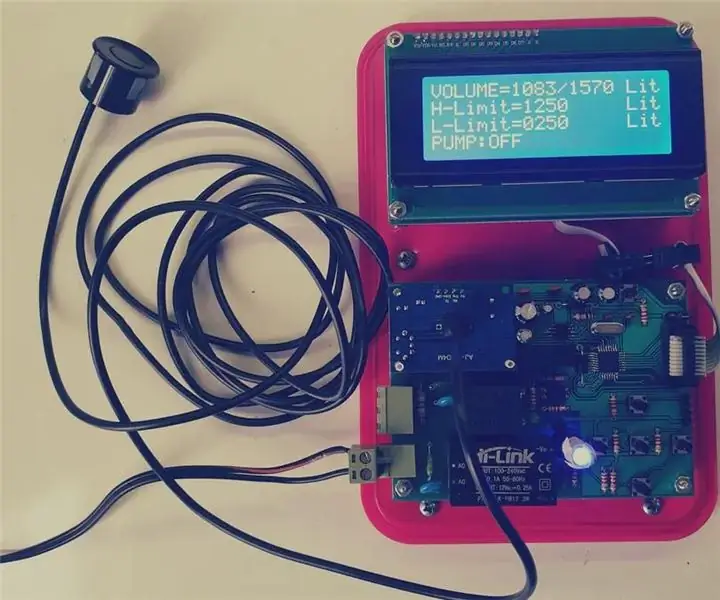
UltraSonic Liquid Level Controller: Úvod Jak asi víte, v Íránu panuje suché počasí a v mé zemi je nedostatek vody. Někdy, zvláště v létě, je vidět, že vláda škrtí vodu. Většina bytů má tedy nádrž na vodu. K dispozici je 1
DIY STEP/DIR LASER GALVO CONTROLLER: 5 kroků (s obrázky)

DIY STEP / DIR LASER GALVO CONTROLLER: Dobrý den, v tomto Instructable vám chci ukázat, jak si můžete vytvořit vlastní rozhraní krok / dir pro standardní galva laserové skenery ILDA. Jak možná víte, jsem také vynálezcem „DIY-SLS-3D-Printer“a " JRLS 1000 DIY SLS-3D-P
YABC - Yet Another Blynk Controller - IoT Cloud Temperature and Humidity Controller, ESP8266: 4 Steps

YABC - Yet Another Blynk Controller - IoT Cloud Temperature and Humidity Controller, ESP8266: Ahoj Makers, nedávno jsem začal pěstovat houby doma, houby Ústřice, ale už mám doma 3x tyto ovladače pro Fermenter Regulace teploty pro můj domácí nápoj, manželka nyní také dělá tuto věc Kombucha a jako termostat pro teplo
NES Controller Shuffle (Nintendo Controller MP3, V3.0): 5 kroků (s obrázky)

NES Controller Shuffle (Nintendo Controller MP3, V3.0): Úplně jsem utrhl jeho návrh ryan97128 pro Nintendo Controller MP3, verze 2.0 a slyšel jsem, že ten nápad dostal od všech moudrých Morte_Moya, takže si nemohu vzít úvěr na všechnu jejich genialitu. Chtěl jsem jen přidat pohodlí a dobít
